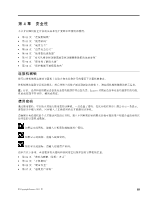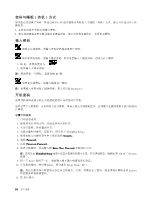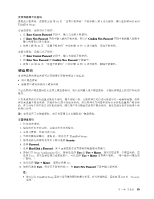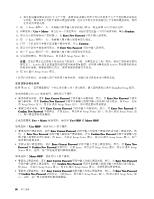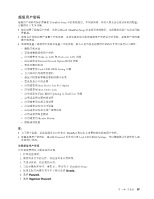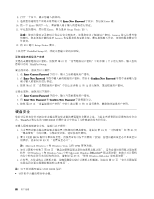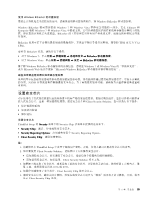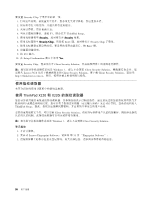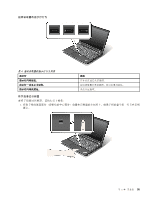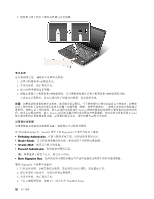Lenovo ThinkPad X220i (Simplified-Chinese) User Guide - Page 103
超级用户密码, 启用或禁用 Wake on LAN 和 Flash over LAN 功能 - bios update
 |
View all Lenovo ThinkPad X220i manuals
Add to My Manuals
Save this manual to your list of manuals |
Page 103 highlights
ThinkPad Setup ThinkPad Setup Wake on LAN 和 Flash over LAN Internal Network Option ROM Lock UEFI BIOS Setting Boot Device List F12 Option Boot Order Lock Flash BIOS Updating by End-Users Reader Priority ThinkPad Password Lock UEFI BIOS Settings 1 2 3 4 F1 ThinkPad Setup。 5 Security。 6. 选择 Password。 7. 选择 Supervisor Password。 第 4 87
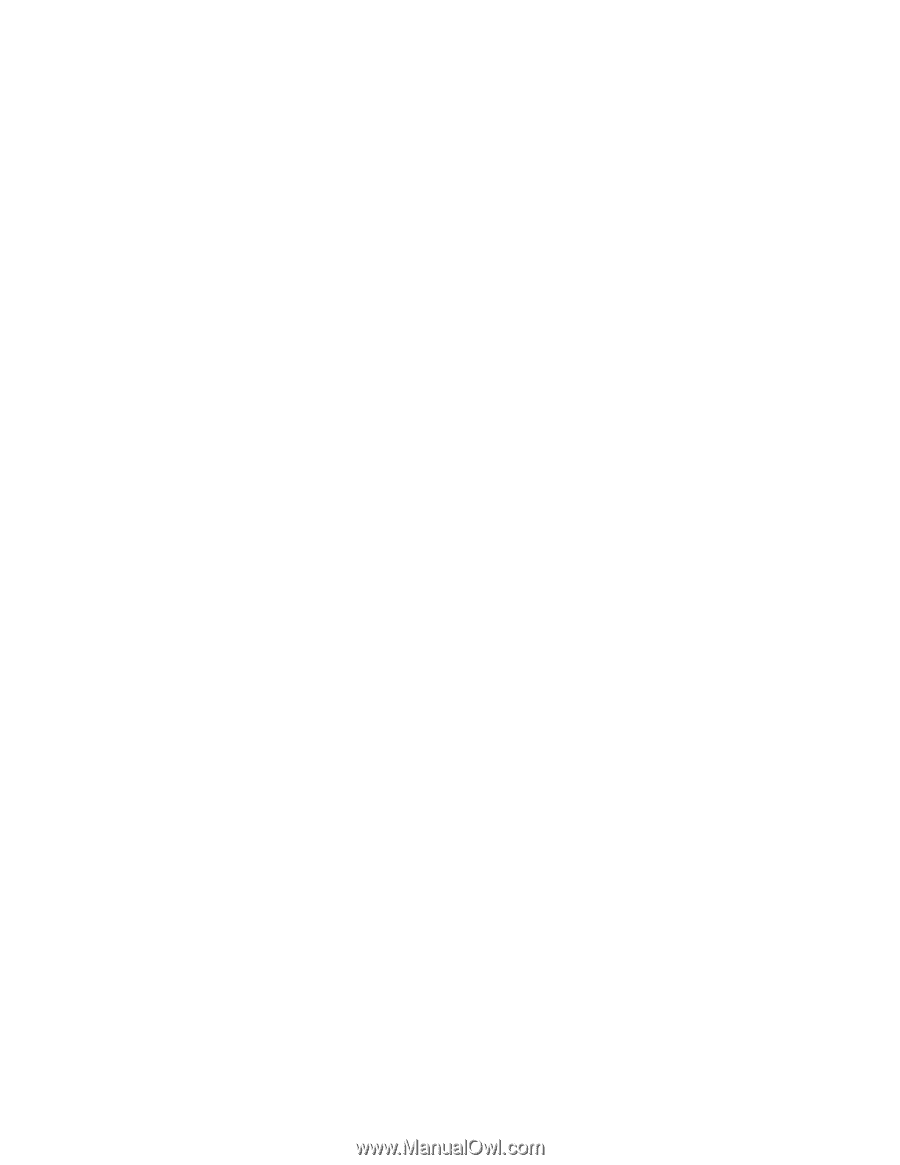
超级用户密码
超级用户密码可保护存储在 ThinkPad Setup 中的系统信息。不知道密码,任何人都无法更改计算机的配置。
它提供以下安全功能:
•
如果设置了超级用户密码,当您尝试启动 ThinkPad Setup 时会显示密码提示。未经授权的用户无法访问配
置数据。
•
即使该计算机的用户设置了开机密码,系统管理员也可使用超级用户密码访问计算机。超级用户密码覆
盖开机密码。
•
如果既设置了超级用户密码又设置了开机密码,那么只有当您有超级用户密码时才可以执行以下操作:
–
删除开机密码
–
更改或删除超级用户密码
–
启用或禁用 Wake on LAN 和 Flash over LAN 功能
–
启用或禁用 Internal Network Option ROM 功能
–
更改日期和时间
–
启用或禁用 Lock UEFI BIOS Setting 功能
–
自引导时启用或禁用密码
–
指定开机密码和硬盘密码的最小长度
–
更改安全芯片的设置
–
启用或禁用 Boot Device List F12 Option
–
启用或禁用 Boot Order Lock
–
启用或禁用 Flash BIOS Updating by End-Users 功能
–
启用或禁用内部网络设备
–
启用或禁用内部无线设备
–
启用或禁用内部
蓝牙
设备
–
启用或禁用内部无线广域网设备
–
启用或禁用安全模式
–
启用或禁用 Reader Priority
–
擦除指纹数据
注:
•
为了便于管理,系统管理员可以在多台 ThinkPad 笔记本上设置相同的超级用户密码。
•
设置超级用户密码时,通过在 Password 菜单中启用 Lock UEFI BIOS Settings,可以使除您之外的任何人都
无法进行更改。
设置超级用户密码
只有系统管理员才能应用该过程。
1. 打印这些说明。
2. 保存所有打开的文件,并退出所有应用程序。
3. 关闭计算机,然后重新开启。
4. 当显示徽标屏幕时,请按 F1。即会打开 ThinkPad Setup。
5. 使用光标方向键在菜单中下移以选择 Security
Security
Security。
6. 选择 Password
Password
Password。
7. 选择 Supervisor
Supervisor
Supervisor Password
Password
Password。
第 4 章. 安全性
87
87
87